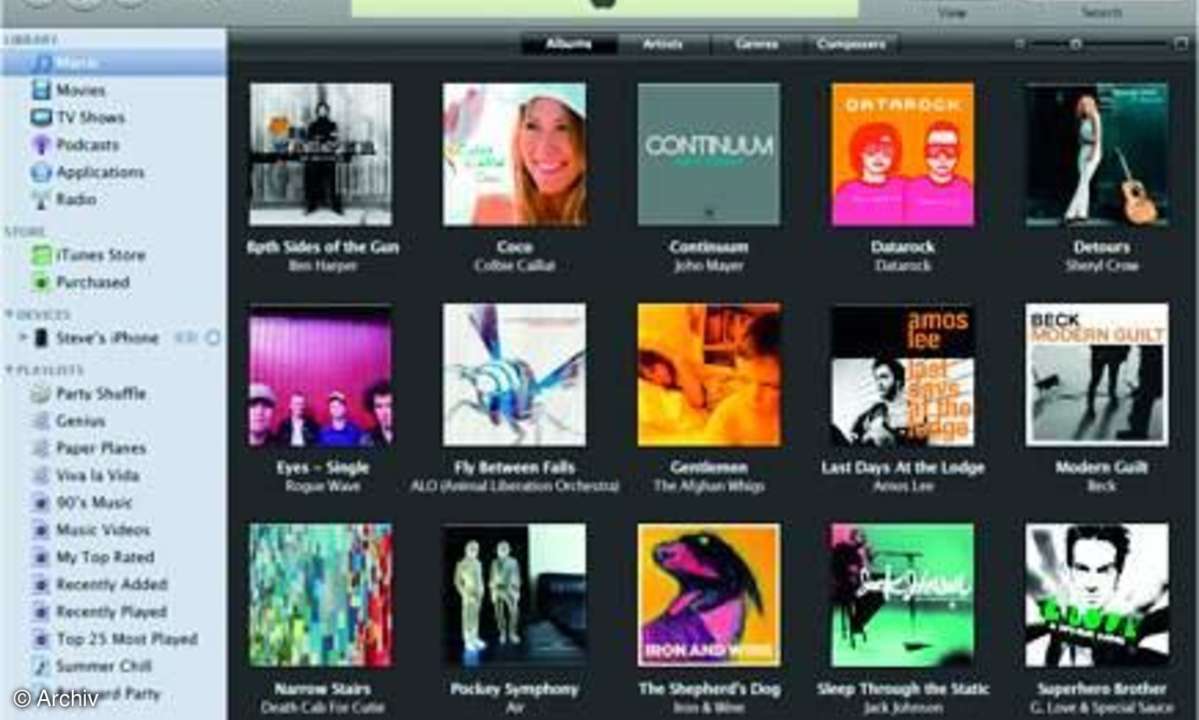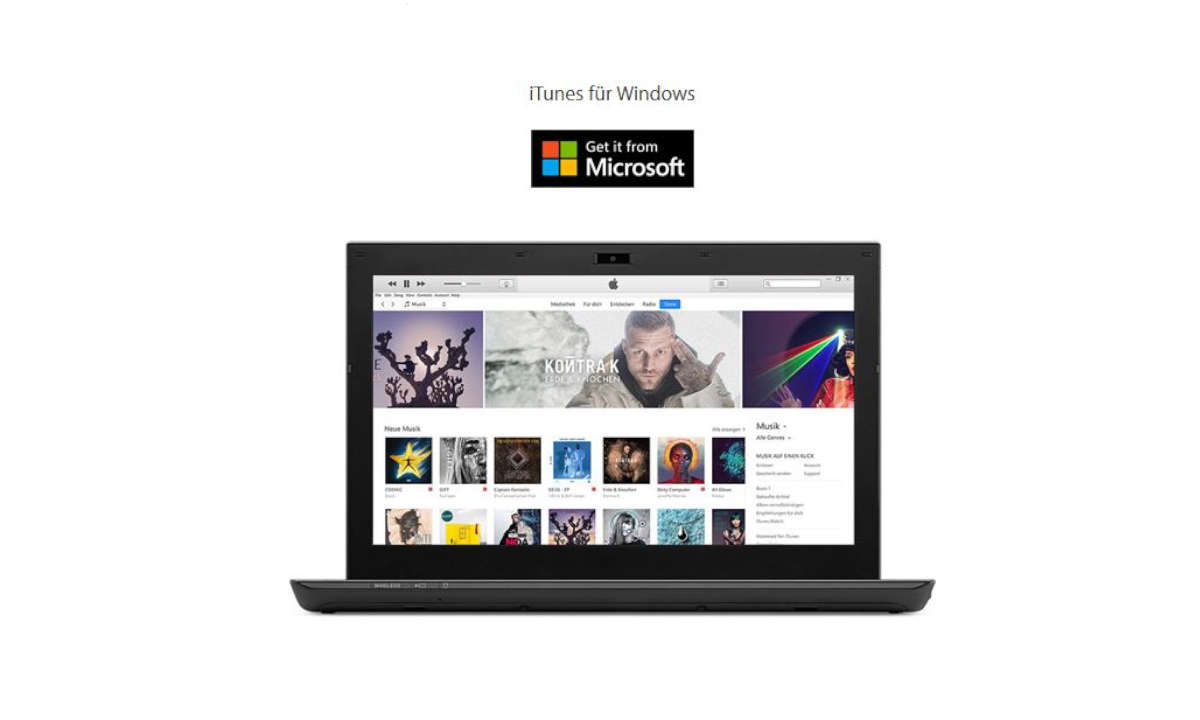Tipps und Tricks zu iTunes
Fast jeder iPod-Nutzer setzt beim Bespielen seines Players auf das Gratis-Programm iTunes. Das liegt nun in der neuesten Version 8 vor.
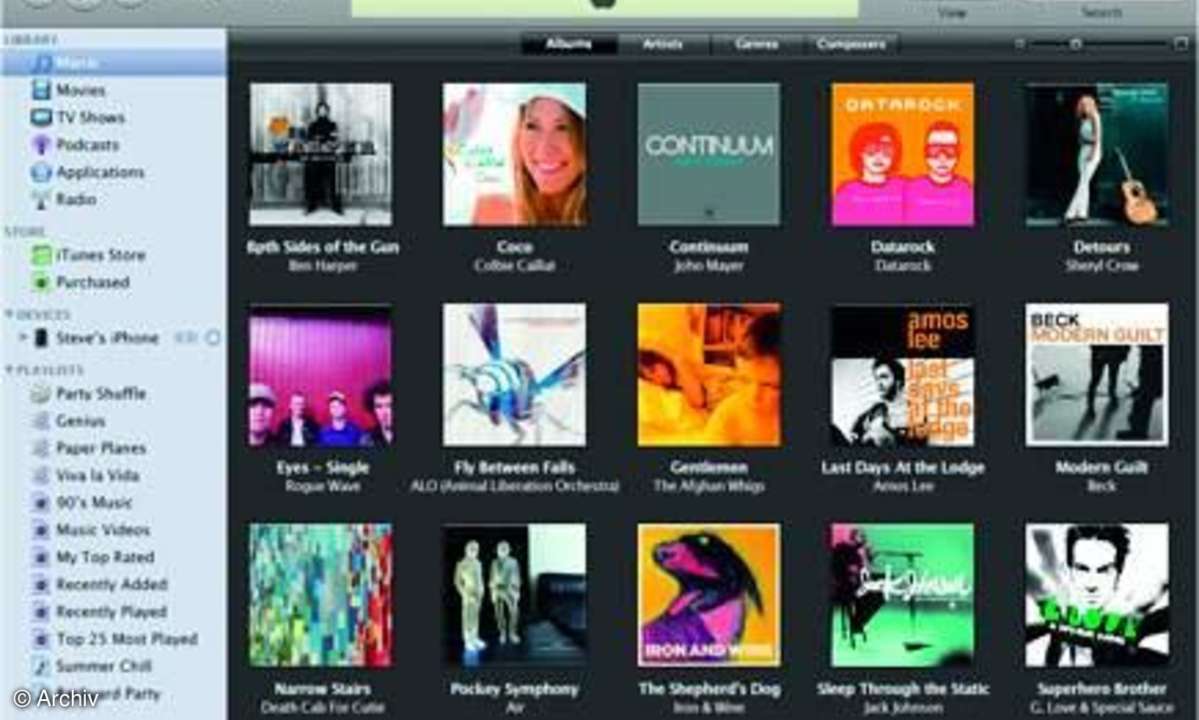
- Tipps und Tricks zu iTunes
- Tipp 3 + 4
- Quick-Tipps
Was das neue iTunes alles kann, welche Verbesserungen die neue Version zu bieten hat und wie man das Programm mithilfe einiger ebenso praktischer wie einfach zu bedienender Gratistools weiter verbessert, verraten wir Ihnen auf den nächsten Seiten....
Was das neue iTunes alles kann, welche Verbesserungen die neue Version zu bieten hat und wie man das Programm mithilfe einiger ebenso praktischer wie einfach zu bedienender Gratistools weiter verbessert, verraten wir Ihnen auf den nächsten Seiten.
Tipp 1: Alles neu in iTunes 8
Wer gedacht hat, in iTunes wäre sowieso schon jede mögliche Funktion enthalten, der sieht sich durch die 8er-Version des Apple-Programms eines Besseren belehrt. Zwar sind die Neuerungen nur klein, dennoch verbessern sie iTunes in einigen wichtigen Punkten. So besitzt iTunes in der Version 8 die Genius-Funktion, die es ermöglicht, automatisch Wiedergabelisten zusammenpassender Songs zu erstellen. Bevor man Genius nutzen kann, muss man einen kostenlosen Account beim iTunes-Store einrichten, danach steht in der linken Taskleiste unter "Wiedergabelisten" die Genius-Schaltfläche zur Verfügung.Nun wählt man einen beliebigen Song in der Mediathek aus und klickt anschließend auf den Genius-Button. Genius erstellt danach vollautomatisch eine Wiedergabeliste aus Titeln in Ihrer Mediathek, die gut zueinanderpassen.
Der Vorgang kann einige Zeit in Anspruch nehmen, eine Internet-Verbindung ist übrigens erforderlich, weil iTunes die Listen mithilfe bereits existierender Genius-Listen anderer Anwender zusammenstellt. Zudem bietet Apple automatisch rechts in der Genius-Seitenleiste ähnliche Songs zum kostenpflichtigen Download an. Ein praktischer, aber natürlich alles andere als uneigennütziger Nebeneffekt.
Eine weitere Neuerung ist die Gitteransicht, mit der sich die Alben Ihrer Musiksammlung sehr übersichtlich anzeigen lassen. Die Ansicht lässt sich durch Auswahl eines Interpreten, einer Musikrichtung oder eines Komponisten auch individuell anpassen. Ein Album lässt sich abspielen, indem man ganz einfach auf das entsprechende Bild klickt. Die Gitteransicht funktioniert übrigens nicht nur bei Musikalben, sondern auch bei Filmen, Podcasts oder Hörbüchern. Fehlt ein Albumcover in der Datenbank, fungiert ein Notensymbol als Platzhalter. Besonders sinnvoll sind Visualizer zwar nicht, dafür sehen sie besser aus als ein einfarbiger Desktop-Hintergrund. iTunes 8 besitzt neue Visualizer, die sich über "Darstellung/Visuelle Effekte einblenden" aktivieren lassen.
Auch Anwender mit Sehbehinderung dürfen sich freuen, denn iTunes lässt sich ab Version 8 mit dem Bildschirmleseprogramm Window-Eyes nutzen. Das funktioniert sowohl unter Windows XP wie unter Vista. Zudem kann man auf diesem Weg auch im iTunes-Store einkaufen.
Tipp 2: Andere MP3-Player mit iTunes verwenden
Wer einen anderen MP3-Player als den iPod nutzt, aber trotzdem iTunes verwenden möchte, der kann das mit dem Tool "iTunes Agent" tun. Das ermöglicht es, alle MP3-Player mit iTunes zu verwalten, die im Windows Explorer als normales Laufwerk erkannt und einen Laufwerksbuchstaben zugeteilt bekommen.
Ob das bei Ihrem Player der Fall ist, können Sie ganz leicht feststellen: Verbinden Sie Ihren Player per USB-Kabel mit dem PC, und warten Sie ein paar Sekunden. Der Player wird erkannt und in Windows eingebunden. Manche Player bekommen einen Laufwerksbuchstaben zugeteilt, andere, wie zum Beispiel der Creative Zen, nicht. Letztere lassen sich mit dem iTunes Agent also nicht verwalten.Zunächst einmal muss der neue Player in iTunes Agent eingebunden werden. Dazu klicken Sie nach der Installation mit der rechten Maustaste auf das iTunes-Agent-Symbol unten rechts in der Taskleiste und wählen "Preferences". Über "New" fügen Sie einen neuen Player hinzu.
Geben Sie in die Felder einen Namen ein, darunter lassen Sie den Eintrag "iTunes" unverändert, wenn die Songs im Format Künstler/Album/Song importiert werden sollen. Bei "Music folder" suchen Sie über den Button rechts den Ordner, in dem Ihre Musikdateien gespeichert sind. Im Feld "Recognize by folder/file" geben Sie den Namen eines beliebigen Ordners oder einer Datei an, die sich auf Ihrem MP3-Player - möglichst aber nicht auf Ihrem PC - befindet. Anhand dieser Datei identifiziert iTunes Agent den gewünschten Player eindeutig. Das letzte Feld dient dem Erstellen von Playlists. Wählen Sie dort beispielsweise "Musik" oder "Meine Top 25" aus, wird die Playlist so benannt.
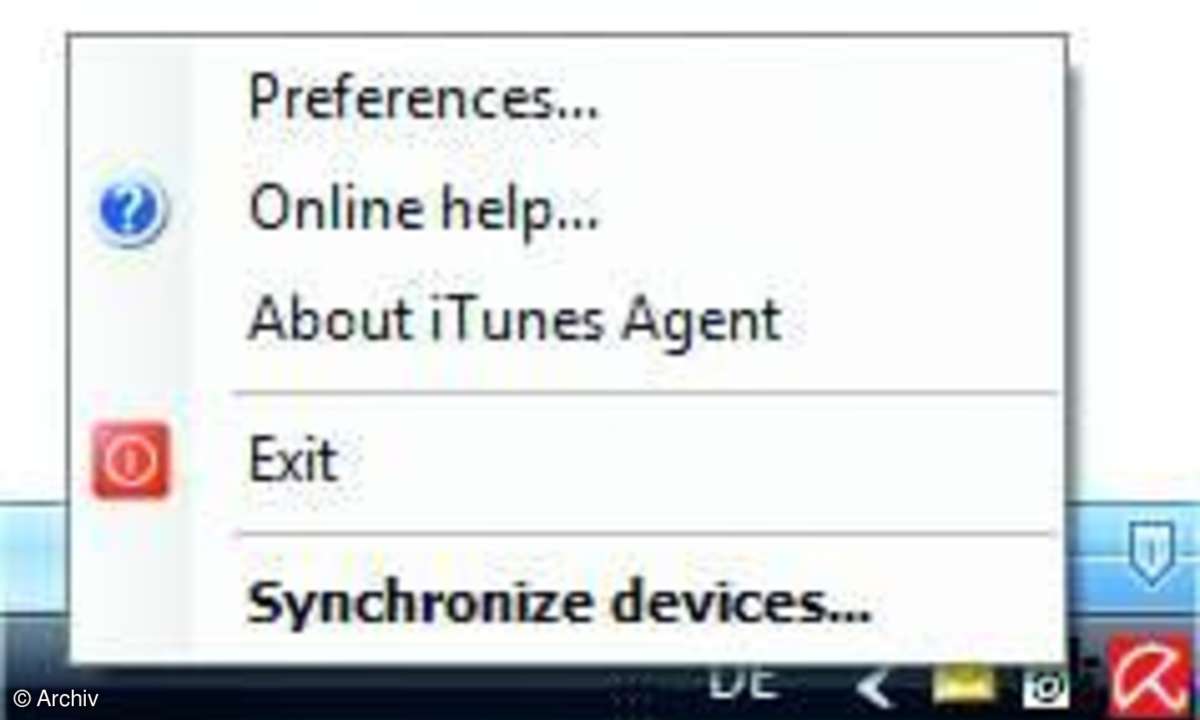
Schließen Sie das Fenster, klicken Sie mit der rechten Maustaste erneut auf das iTunes-Agent-Symbol in der Statusleiste unten rechts, und wählen Sie "Synchronize Devices" aus. Die Synchronisation beginnt automatisch. Funktioniert die Synchronisation nicht, kann es sein, dass der Player nicht erkannt wird. Dann wird Ihr MP3-Player vermutlich nicht als Laufwerk erkannt und bekommt dementsprechend keinen Laufwerksbuchstaben zugeteilt. Der Player kann leider nicht mit iTunes Agent verwaltet werden. Unter Umständen fehlt Ihrem Windows auch das Microsoft .NET Framework.
Wie Sie Audio-CDs rippen und zusätzliche CD-Cover einbinden, lesen Sie auf Seite 2...